Cette page présente la planification et l'envoi de tableaux de bord. Pour savoir comment planifier des Looks ou des explorations, consultez la page de documentation Utiliser le planificateur Looker pour fournir du contenu.
Looker vous permet de planifier l'envoi immédiat ou récurrent de tableaux de bord grâce à l'option Planifier l'envoi du menu du tableau de bord.
Selon la manière dont votre administrateur Looker a configuré vos autorisations pour l'envoi de données, vous pouvez envoyer votre contenu vers une ou plusieurs des destinations d'envoi intégrées de Looker :
Vous pouvez également planifier l'envoi de données à un service tiers intégré à Looker, comme Slack.
Si des résultats valides sont disponibles dans le cache, Looker enverra les résultats mis en cache. Si aucun résultat n'est disponible ou que les résultats mis en cache ont expiré, Looker exécutera à nouveau la requête et ces résultats seront mis en cache.
Lancement d'un envoi à partir d'un tableau de bord
Assurez-vous que le tableau de bord n'est pas en mode Édition. Sélectionnez le menu à trois points Actions du tableau de bord en haut à droite du tableau de bord, puis choisissez Planifier l'envoi. Si vous ne voyez pas l'option Planifier un envoi, adressez-vous à votre administrateur Looker pour savoir quelles autorisations il vous a assignées.
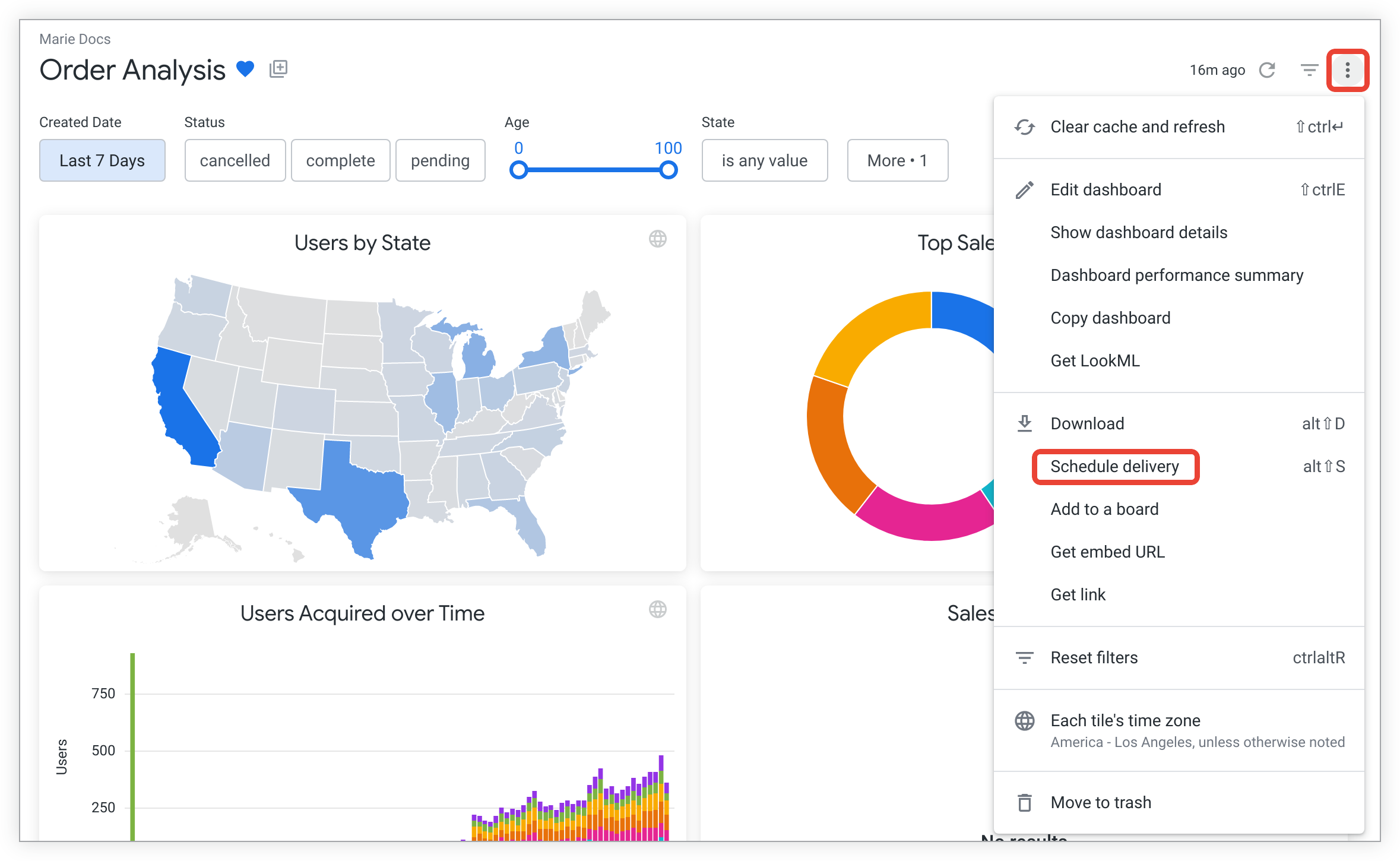
Une fois que vous avez sélectionné Planifier l'envoi, une fenêtre de planifications existantes ou une fenêtre de planification et d'envoi s'affiche, selon que vous avez déjà créé des planifications sur le tableau de bord.
Fenêtre des planifications existantes
Si vous avez déjà créé des planifications pour ce tableau de bord, une fenêtre de planifications existantes apparaît. Cette fenêtre affiche les planifications que vous avez définies, ainsi que des informations concernant chacune d'elles, telles que la destination et le format. Les livraisons qui utilisent la récurrence Envoyer maintenant et les plannings créés par d'autres personnes n'apparaissent pas dans cette fenêtre.
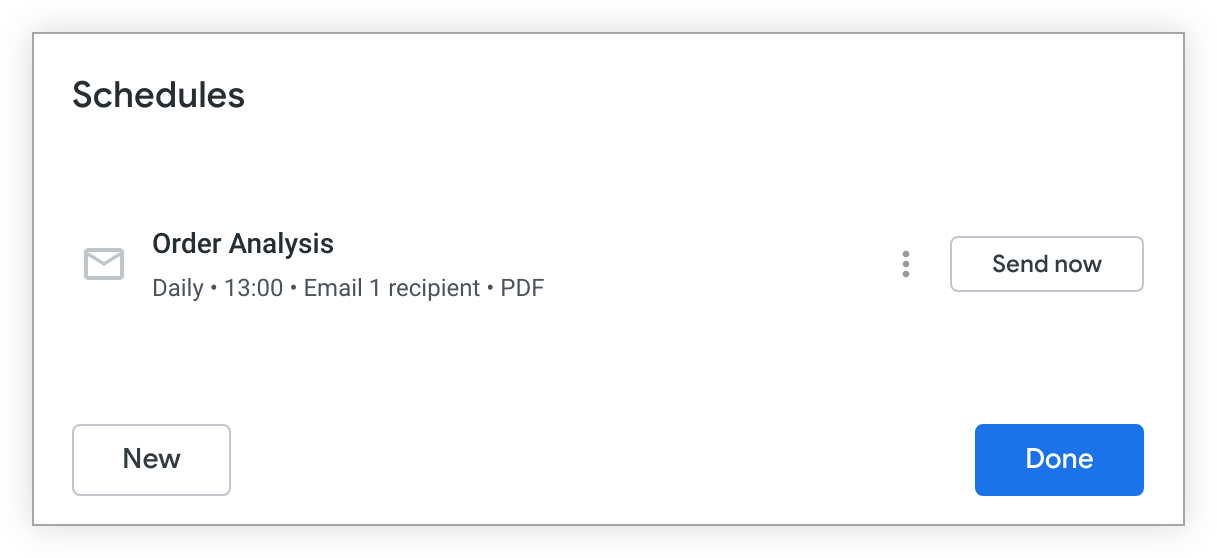
Vous pouvez effectuer les fonctions suivantes dans la fenêtre des programmations existantes :
Sélectionnez Envoyer maintenant pour effectuer un envoi immédiat d'un contenu planifié existant sans perturber la cadence planifiée.
Sélectionnez le menu à trois points pour modifier, dupliquer ou supprimer une programmation.
Sélectionnez OK pour fermer la fenêtre.
Sélectionnez Nouveau pour ouvrir la fenêtre de planification et d'envoi, et créer une planification ou effectuer un nouvel envoi immédiat.
Fenêtre de planification et d'envoi
Si vous sélectionnez Nouveau dans la fenêtre des plannings existants ou si vous n'avez aucun planning préexistant pour le tableau de bord, une fenêtre de planification et d'envoi s'ouvre. Cette fenêtre vous permet de personnaliser la périodicité, la destination, le format, les filtres ainsi que d'autres aspects :
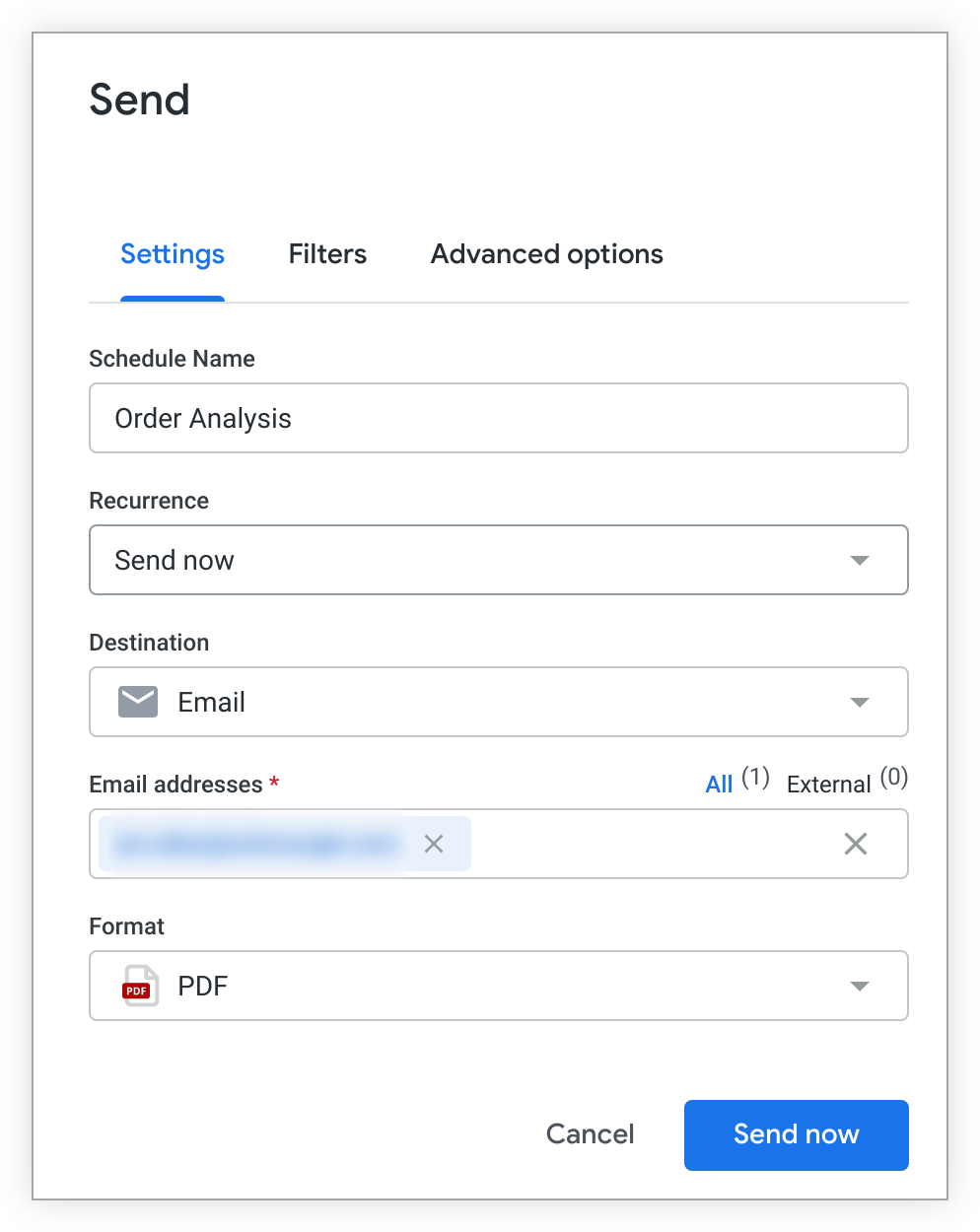
L'onglet Paramètres de la fenêtre de planification et d'envoi vous permet de personnaliser la périodicité, la destination, le format et d'autres aspects de l'envoi.
Lancement d'un envoi à partir d'un dossier
Vous pouvez également lancer l'envoi d'un tableau de bord à partir du dossier dans lequel il se trouve.
Sélectionnez Planifier l'envoi dans le menu à trois points sur la droite de la ligne du tableau de bord (vue Liste) ou à partir du menu à trois points en haut à droite de la miniature (vue Grille).
Appellation d'un envoi
Le nom attribué automatiquement à l'envoi s'affiche en haut de la fenêtre de planification et d'envoi. Le nom attribué par défaut est le nom du tableau de bord. Pour modifier le nom de l'envoi, sélectionnez-le (indiqué par le trait de soulignement en pointillé) et apportez des modifications.
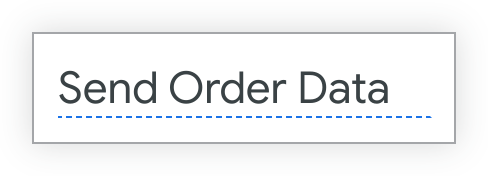
En fonction de la destination de votre envoi, la vignette peut également s'afficher à d'autres endroits :
- Pour les envois par e-mail, cet intitulé est utilisé en objet de l'e-mail et, si vous sélectionnez un format utilisant une pièce jointe, fait partie du nom du fichier.
- Pour les Webhooks, cet intitulé figure dans la charge utile du webhook, dans le champ Title.
- Pour les envois à un paquet Amazon S3, l'intitulé est utilisé dans le nom du fichier d'envoi des données et, le cas échéant, dans les e-mails d'erreur qui vous sont adressés. Le nom de fichier de la livraison suit le format
TITLE_TIMESTAMP_HASH, oùHASHest un identifiant aléatoire de six caractères etTIMESTAMPsuit le modèleYYYY-MM-DDTHHMM(par exemple, la partie de l'horodatage ressemblerait à2019-05-31T0933pour le 31 mai 2019 à 9h33). Le fuseau horaire de l'horodatage correspondra au fuseau horaire d'envoi. - Pour les envois SFTP, l'intitulé figure dans le nom du fichier d'envoi. Le nom de fichier de la livraison suit le format
TITLE_TIMESTAMP_HASH, oùHASHest un identifiant aléatoire de six caractères etTIMESTAMPsuit le modèleYYYY-MM-DDTHHMM(par exemple, la partie de l'horodatage ressemblerait à2019-05-31T0933pour le 31 mai 2019 à 9h33). Le fuseau horaire de l'horodatage correspondra au fuseau horaire d'envoi. - Pour les envois à des services intégrés qui génèrent une pièce jointe de fichier, l'intitulé figure dans le nom du fichier d'envoi.
Récurrence
Personnalisez la cadence d'envoi dans la section Périodicité.
Envoyer maintenant
Si vous sélectionnez Envoyer maintenant dans le menu déroulant Récurrence, le tableau de bord est envoyé une seule fois après que vous avez rempli les champs obligatoires et sélectionné le bouton Envoyer maintenant en bas de la fenêtre.
Planifications en fonction de la date et de l'heure
Sélectionnez l'une des options suivantes dans le menu déroulant Récurrence :
- Tous les mois
- Weekly (Toutes les semaines)
- Tous les jours
- Toutes les heures
- Minutes
- Mois spécifiques
- Jours spécifiques
Les options de périodicité changent en fonction de l'option que vous choisissez. Par exemple, les paramètres Toutes les heures incluent une heure de début et une heure de fin. Looker enverra la diffusion toutes les heures, de l'heure de début à l'heure de fin.
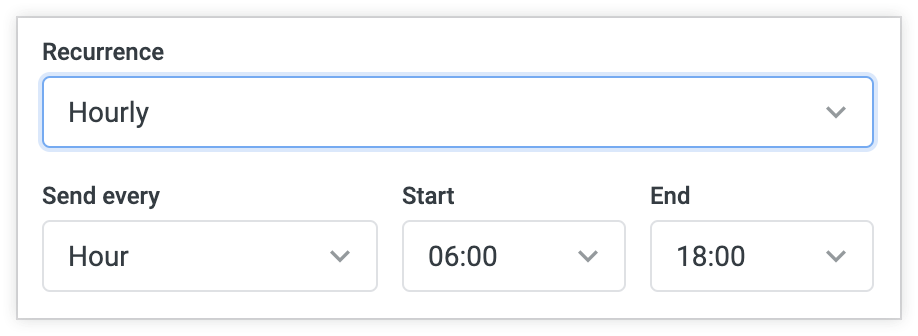
Les champs Heure, Début et Fin utilisent une horloge sur 24 heures. Si la période que vous souhaitez n'est pas disponible dans le menu déroulant, sélectionnez le champ et saisissez manuellement la période, comme 9h15 ou 15h37.
Les programmations Horaire et Minutes se répètent quotidiennement dans la période Début et Fin que vous avez définie. L'heure de fin des intervalles Horaire et Minutes n'est pas inclusive. Le dernier envoi est effectué au dernier intervalle sélectionné avant l'heure de fin spécifiée. Par exemple, si un tableau de bord est programmé toutes les heures entre 0h00 et 23h00, il est envoyé toutes les heures, de 0h00 à 22h00. Si une récurrence est définie sur toutes les 30 minutes entre 0h00 et 23h00, la dernière livraison est envoyée à 22h30.
Planifications déclenchées par des mises à jour de groupes de données
Si votre développeur LookML a configuré des groupes de données, vous pouvez planifier l'envoi d'un tableau de bord après le déclenchement d'un groupe de données, la gestion du cache et la reconstruction des PDT pertinentes.
Sélectionnez Mise à jour du groupe de données dans le menu déroulant Périodicité. Un champ Groupe de données accompagné d'un menu déroulant apparaît. Sélectionnez le groupe de données dont la mise à jour déclenchera l'envoi.
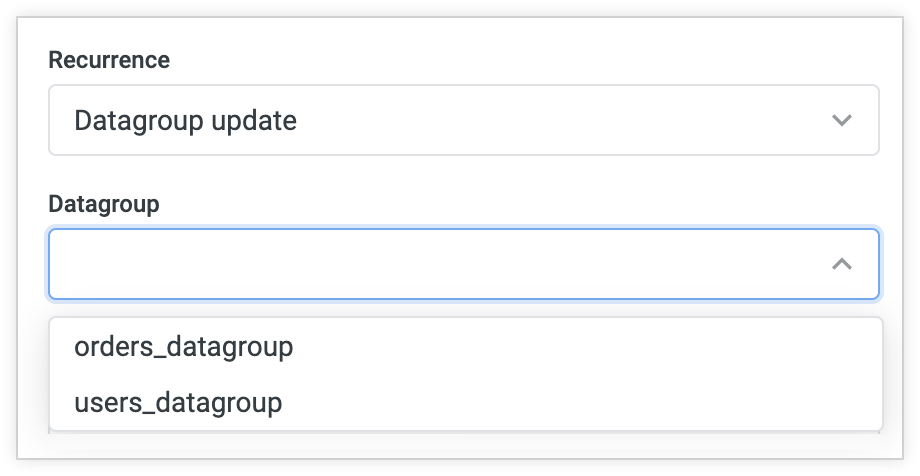
Pour planifier un tableau de bord à l'aide d'un déclencheur de mise à jour de groupe de données, le tableau de bord doit contenir au moins une vignette basée sur un fichier de modèle qui inclut un paramètre de groupe de données. Le menu déroulant Groupe de données répertorie tous les groupes de données définis dans les modèles inclus dans le tableau de bord, même si les groupes de données ne sont pas utilisés pour gérer la mise en cache des requêtes ou des tables PDT. Même si le groupe de données est utilisé dans un seul modèle de vignette, le tableau de bord complet sera envoyé au terme de la mise à jour du groupe de données sélectionné.
Les planifications fondées sur des groupes de données sont envoyées uniquement au terme du processus de régénération de toutes les tables PDT liées à ce paramètre du groupe de données, et vous assurent que l'envoi contient les données les plus récentes.
Destination
Le paramètre Destination peut afficher plusieurs destinations possibles pour les envois de tableaux de bord. Une fois que vous avez sélectionné une destination de données, un nouveau champ de paramètre apparaît pour vous permettre d'ajouter des détails propres à cette destination, tels qu'une adresse e-mail ou l'URL d'un webhook. Consultez les sections suivantes pour plus d'informations relatives aux paramètres de chaque destination.
Lorsque l'option E-mail est sélectionnée dans le champ Destination, un nouveau champ Adresses e-mail s'affiche. Ce champ est obligatoire.
Saisissez les adresses e-mail des destinataires dans le champ Adresses e-mail. Pour saisir plusieurs adresses e-mail, cliquez sur la touche Entrée ou ajoutez une virgule après chaque adresse.
En fonction des paramètres de votre instance Looker et des autorisations qui vous sont attribuées, il est possible que vous puissiez envoyer des e-mails à des adresses e-mail qui ne sont pas associées à un compte utilisateur dans votre instance Looker. Ces e-mails sont classés comme externes. Les indicateurs Tous et Externe à droite du champ affichent le nombre de tous les destinataires d'e-mails et le nombre de destinataires d'e-mails externes uniquement. Sélectionnez chaque indicateur pour consulter les destinataires de tous les e-mails ou les destinataires des e-mails externes uniquement. Pour que vous puissiez envoyer du contenu à des utilisateurs externes, votre administrateur Looker doit vous avoir accordé l'autorisation d'envoyer du contenu à des utilisateurs externes ou avoir ajouté les domaines de messagerie de ces destinataires à la liste blanche des domaines de messagerie pour le contenu programmé.
Si un destinataire est un autre utilisateur Looker, l'e-mail contiendra un lien vers le tableau de bord, sauf si votre administrateur Looker a défini la Règle de données envoyées par e-mail de votre instance Looker sur Envoyer uniquement les données ou si l'option Inclure les liens est désélectionnée.
Les envois par e-mail ne peuvent pas dépasser 20 Mo (pour les formats envoyés dans le corps de l'e-mail) et 15 Mo (pour les formats envoyés en pièce jointe).
Pour en savoir plus sur les envois d'e-mails, consultez la section Options avancées sur cette page.
Webhook
Les webhooks permettent de déclencher des échanges entre des services Internet. Grâce à un service Web, tel que Zapier, les webhooks peuvent autoriser l'envoi de données Looker à un large éventail d'applications. Par exemple, vous pouvez programmer l'envoi périodique d'un tableau de bord à un webhook.
Pour configurer un webhook, accédez à votre service web et procédez comme suit :
- Procurez-vous l'URL à laquelle Looker doit adresser une demande HTTPS.
- Indiquez une application de destination pour envoyer vos données Looker. Il est possible que vous deviez la configurer pour recevoir des données de Looker.
La procédure exacte varie selon le service Web et l'application de destination que vous utilisez pour l'envoi des données. Consultez le post de la communauté Planifier des looks et des tableaux de bord à l'aide de webhooks pour obtenir des consignes sur la configuration d'une autre application afin de recevoir les données de webhook de Looker.
Lorsque l'option Webhook est sélectionnée dans le champ Destination, un nouveau champ URL du webhook s'affiche. Ce champ est obligatoire.
Saisissez l'URL à laquelle Looker doit adresser une demande HTTPS pour cet envoi dans le champ URL du webhook. Vous pouvez obtenir cette URL auprès du service Web utilisé pour gérer votre webhook.
Amazon S3
Les paquets Amazon S3 sont couramment utilisés pour stocker de grands volumes de données. Vous ou votre entreprise devrez créer un paquet S3 avec Amazon avant que Looker ne puisse l'utiliser.
Lorsque Amazon S3 est sélectionné dans le champ Destination, plusieurs nouveaux champs apparaissent et vous invitent à saisir des informations relatives à votre bucket Amazon S3 :
- Bucket : nom de votre bucket Amazon S3. Ce champ est obligatoire.
- Chemin d'accès facultatif : dossier dans lequel vous voulez enregistrer vos données, le cas échéant.
- Clé d'accès : ID de la clé d'accès à votre bucket S3, fourni par Amazon. Ce champ est obligatoire.
- Clé secrète : clé d'accès secrète à votre bucket S3, fournie par Amazon. Ce champ est obligatoire.
- Région : région des services Amazon où votre bucket S3 est hébergé.
Consultez le post de la communauté Planifier (illimité) les résultats vers S3 pour en savoir plus sur l'envoi de données à l'aide d'un bucket Amazon S3.
SFTP
Il est recommandé d'envoyer des résultats à un serveur SFTP lorsque votre visualisation ou vos données sont trop volumineuses pour être envoyées par e-mail.
Lorsque SFTP est sélectionné dans le champ Destination, plusieurs nouveaux champs apparaissent et vous invitent à saisir des informations relatives à votre bucket Amazon S3 :
Adresse : URL ou adresse IP du serveur SFTP auquel vous souhaitez envoyer vos données. Ce champ est obligatoire. Exemple :
sftp://files.looker.com/Marketing/In/sftp://192.168.0.10/Marketing/In/
Nom d'utilisateur et mot de passe : identifiants de connexion au serveur SFTP. Ces champs sont obligatoires.
Algorithme d'échange de clés privilégié : ce champ est facultatif. Pour le configurer, choisissez l'algorithme d'échange de clé SSH préféré pour établir la connexion. Si la connexion n'est pas établie dans les cinq minutes, choisissez un algorithme différent. Certains algorithmes prennent longtemps à générer une clé SSH. Cette option vous permet d'utiliser un algorithme susceptible de prendre moins de temps. Le choix d'un des algorithmes en fait l'algorithme préféré pour établir la connexion SSH. Si l'algorithme n'est pas pris en charge par le serveur, tous les autres algorithmes sont utilisés lors de tentatives ultérieures. Lorsque ce champ est défini sur Défaut, l'ordre d'origine des algorithmes dans la bibliothèque de connexion est utilisé.
La prise en charge des identifiants SFTP est limitée au nom d'utilisateur et au mot de passe. Les clés privées SSH ne sont pas reconnues comme identifiants.
Looker stocke les empreintes SFTP de votre serveur SFTP. Si vous rencontrez des erreurs lors de votre envoi de SFTP, les empreintes SFTP sont peut-être invalides. Dans ce cas, contactez votre administrateur Looker.
Destinations de service intégré
Vous pouvez planifier ou effectuer un envoi de tableau de bord à un service qui est intégré à Looker, tel que Slack, Dropbox, Google Drive ou autre. Les intégrations doivent être activées par votre administrateur Looker. Les administrateurs Looker doivent accorder des autorisations spécifiques aux utilisateurs et aux utilisateurs intégrés pour qu'ils puissent envoyer et planifier l'envoi de données vers des intégrations tierces.
Lorsqu'un service intégré est sélectionné dans le champ Destination du planificateur, plusieurs nouveaux champs peuvent apparaître et vous inviter à saisir des informations.
La liste suivante présente les services Looker Action Hub auxquels vous pouvez envoyer le contenu d'un tableau de bord.
Voici comment utiliser la liste :
- Les URL affichées dans la colonne Lien vers le fichier README fournissent des instructions pour activer et configurer le service intégré afin qu'il fonctionne avec Looker.
- Les URL affichées dans la colonne Comment utiliser cette intégration fournissent des instructions sur la façon d'envoyer des données de Looker au service intégré. Certains de ces articles contiennent également des instructions d'activation.
- La section Balises LookML requises liste toutes les balises requises qui doivent être utilisées avec le paramètre
tagsdans le modèle sous-jacent du contenu. - Le type d'action indique le niveau de données que le service intégré envoie : champ, requête ou tableau de bord. Une action au niveau du champ envoie la valeur d'une seule cellule spécifiée dans un tableau de données. Une action au niveau de la requête envoie les résultats d'une requête entière, comme toutes les lignes d'une exploration ou d'un Look. Une action au niveau du tableau de bord envoie une image d'un tableau de bord.
- Utilise l'authentification Google OAuth indique si le service intégré utilise les identifiants Google OAuth pour l'authentification.
- Utilise le streaming de données indique si le service intégré est compatible avec les résultats de requête en flux continu. Les tableaux de bord ne peuvent pas diffuser de données.
| Service intégré | Description | Lien vers le fichier README | Utiliser cette intégration | Balises LookML obligatoires | Utilise l'authentification Google OAuth (Oui/Non) | Utilise la diffusion de données (Oui/Non) |
|---|---|---|---|---|---|---|
| Azure Storage | Envoyez et stockez un fichier de données sur Azure Storage. | Afficher le fichier README sur GitHub | Consulter l'article de la communauté | Aucun | Non | Non |
| DigitalOcean Spaces | Envoyez et stockez un fichier de données dans DigitalOcean Storage. | Afficher le fichier README sur GitHub | Consulter l'article de la communauté | Aucun | Non | Non |
| Dropbox | Envoyez et stockez un fichier de données sur Dropbox. | Aucun fichier README disponible | Consulter la documentation | Aucun | Oui | Non |
| Google Cloud Storage | Écrivez des fichiers de données dans un bucket Google Cloud Storage. | Afficher le fichier README sur GitHub | Consulter l'article de la communauté | Aucun | Non | Non |
| Google Drive | Envoyez des données vers Google Drive. | Aucun fichier README disponible | Consulter la documentation | Aucun | Oui | Non |
| SendGrid | Envoyez des données et planifiez l'envoi des résultats à une adresse e-mail à l'aide de l'API SendGrid. | Afficher le fichier README sur GitHub | Consulter l'article de la communauté | Aucun | Non | Non |
| Slack | Envoyez du contenu Looker dans des messages directs, des chaînes publiques et des chaînes privées dans Slack à l'aide d'OAuth. Elle est disponible pour les déploiements hébergés sur Looker à partir de la version 6.24+ avec la fonctionnalité Liste autorisée d'adresses IP désactivée. | Aucun fichier README disponible | Consulter la documentation | Aucun | Oui | Non |
| Pièce jointe Slack (jeton d'API) | Envoyez des données directement dans un canal Slack, ainsi que les identifiants utilisateur. Vous pouvez également consulter la documentation Lookerbot pour en savoir plus sur les fonctionnalités Slack supplémentaires. | Afficher le fichier README sur GitHub | Consulter la documentation | Aucun | Non | Non |
| Teams : webhook entrant | Envoyez des données à Microsoft Teams à l'aide d'un webhook entrant. | Afficher le fichier README sur GitHub | Consulter le fichier README | Aucun | Non | Non |
Format
Le champ Format contient un menu déroulant des formats disponibles :
- Fichier CSV zippé : données non mises en forme du tableau de bord, envoyées comme un ensemble de fichiers de valeurs séparées par des virgules (CSV) dans un répertoire zippé. Pour les envois par e-mail, le fichier ZIP est envoyé comme pièce jointe.
- PDF : une image du tableau de bord est envoyée sous forme de fichier PDF unique. Par défaut, les vignettes sont affichées telles qu'elles sont disposées dans le tableau de bord, mais d'autres options de disposition et de taille sont disponibles dans la section Options avancées. Pour les envois par e-mail, le fichier est envoyé comme pièce jointe.
- Visualisation PNG : une image du tableau de bord sous forme de fichier PNG unique. Par défaut, les vignettes sont affichées telles qu'elles sont disposées dans le tableau de bord, mais d'autres options de disposition sont disponibles dans la section Options avancées. Pour les envois par e-mail, l'image s'affiche en ligne au sein du corps de l'e-mail.
Options avancées
L'onglet Options avancées permet de personnaliser davantage vos envois. Les options disponibles dépendent de la destination sélectionnée et du format de votre envoi.
Message personnalisé
Cette option est disponible uniquement pour les e-mails.
Saisissez un message que vous souhaitez inclure dans le corps de l'e-mail envoyé aux destinataires. Looker limite le nombre de caractères d'un message personnalisé à 1 500.
Exécuter la programmation en tant que destinataire
Cette option est disponible uniquement pour les e-mails.
L'option Exécuter la planification en tant que destinataire permet aux utilisateurs de spécifier une liste de destinataires qui recevront tous le contenu par e-mail comme s'ils avaient exécuté la requête, en fonction de leurs autorisations. Cela signifie que les filtres d'accès et les attributs utilisateur de chaque utilisateur seront appliqués aux données incluses dans chaque e-mail.
Si l'utilisateur est un administrateur Looker, l'option Exécution de la planification en tant que destinataire lui permet de spécifier une liste d'utilisateurs qui recevront tous le contenu par e-mail comme s'ils avaient exécuté la requête, en fonction de leurs autorisations. Les utilisateurs non administrateurs peuvent également saisir leurs propres adresses e-mail pour recevoir un envoi comme s'ils avaient demandé le contenu, en fonction de leurs autorisations. Cela signifie que les filtres d'accès et les attributs utilisateur de chaque utilisateur seront appliqués aux données incluses dans chaque e-mail.
Dans l'exemple suivant, un administrateur Looker doit planifier un envoi de données qui liste le nombre d'utilisateurs par État.
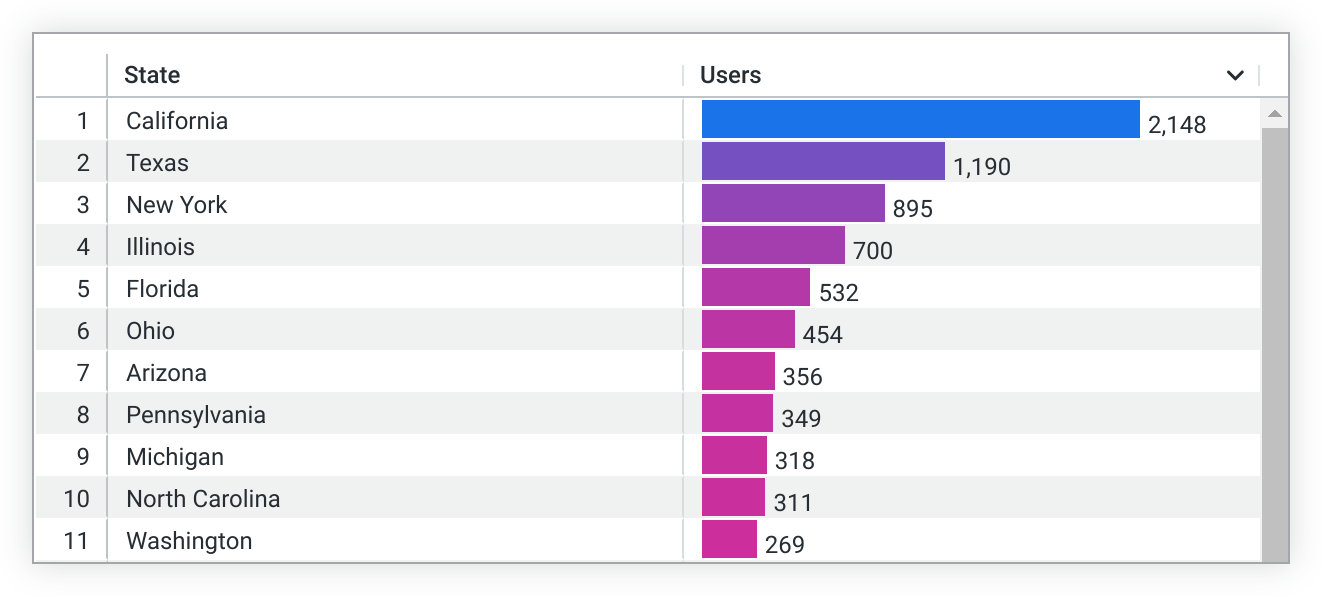
Le filtre d'accès de l'utilisateur A est défini sur users.state = 'California'. Si l'option Exécuter la planification en tant que destinataire est sélectionnée, la requête planifiée appliquera le filtre d'accès users.state = 'California' et enverra les résultats filtrés à l'utilisateur A. Les résultats filtrés n'incluront que les données concernant la Californie.

Dans l'onglet Options avancées, cochez la case Exécuter la programmation en tant que destinataire, puis ajoutez les adresses e-mail de vos destinataires dans le champ de texte Adresses e-mail de l'onglet Paramètres. Cette option prend en compte les autorisations de l'utilisateur qui crée la planification ainsi que les types d'adresses e-mail ajoutées au champ Adresses e-mail. Dans certains cas, l'option Exécution de la planification en tant que destinataire n'est pas disponible :
- Lorsqu'un utilisateur ajoute l'adresse e-mail d'un utilisateur désactivé
Lorsqu'un utilisateur ajoute une adresse e-mail qui n'appartient pas à un utilisateur Looker, comme indiqué par le nombre Externe à côté de la liste des adresses e-mail :
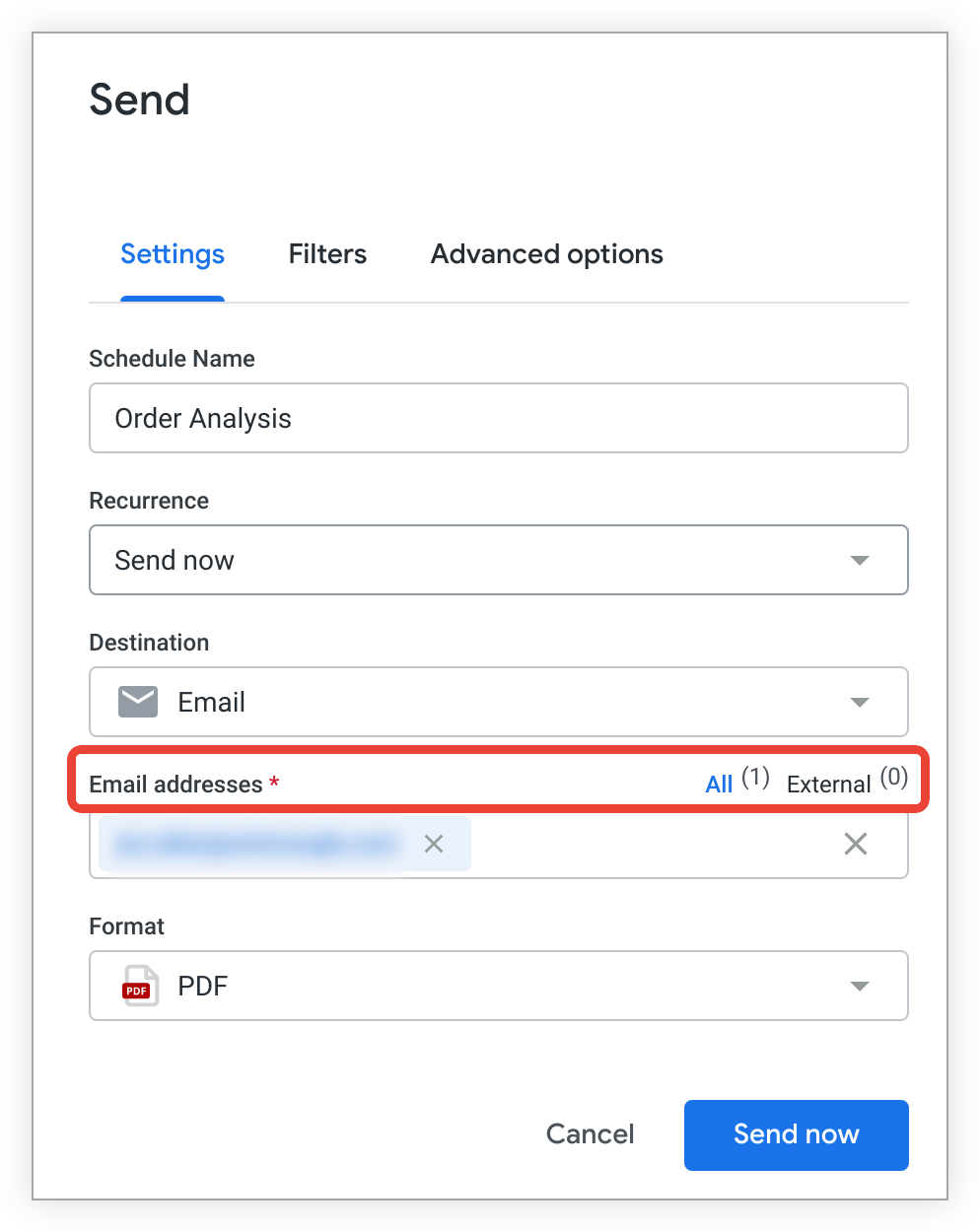
Dans ce cas, que l'option ait été sélectionnée avant ou après la saisie de l'adresse e-mail externe, l'option Exécuter la programmation en tant que destinataire restera activée, mais la programmation ne pourra pas être enregistrée tant que l'option Exécuter la programmation en tant que destinataire ne sera pas désélectionnée ou que l'adresse e-mail externe ne sera pas supprimée de la liste des destinataires.
Dans le cas particulier où un utilisateur est listé comme destinataire d'une planification pour laquelle l'option Exécuter la planification en tant que destinataire est activée, et que le compte de cet utilisateur est ensuite désactivé, la planification ne sera plus envoyée à l'utilisateur désactivé à partir de la prochaine exécution. Si le compte de cet utilisateur est supprimé, la planification n'est envoyée à aucun destinataire. Un administrateur Looker ou un utilisateur disposant de l'autorisation see_schedules pourra diagnostiquer cet échec sur la page Historique du planificateur du panneau Admin.
Inclure les liens
Cette option est disponible uniquement pour les e-mails.
Si votre administrateur Looker a défini la Règle relative aux données envoyées par e-mail de votre instance Looker sur Envoyer des liens et des données, l'option Inclure les liens s'affiche dans la fenêtre de programmation et d'envoi. Sélectionnez cette option pour insérer un lien Afficher le tableau de bord complet vers le tableau de bord Looker dans vos e-mails d'envoi de données. Les liens vers les tableaux de bord n'incluent aucun paramètre hide_filter.
Les destinataires doivent se connecter à Looker et disposer des autorisations nécessaires pour accéder aux modèles sur lesquels le tableau de bord envoyé est basé pour pouvoir consulter ce contenu dans Looker. Pour retirer ce lien de vos e-mails d'envoi de données, décochez la case Inclure les liens.
Inclure un lien personnalisé
Cette option n'est disponible que pour la destination d'e-mail et uniquement pour les tableaux de bord intégrés. Il s'affiche lorsque l'option Inclure les liens est sélectionnée.
L'option Inclure un lien personnalisé vous permet de configurer une URL personnalisée vers laquelle le lien Afficher le tableau de bord complet redirigera, au lieu de rediriger vers le tableau de bord dans Looker. Vous pouvez également modifier le texte du lien Afficher le tableau de bord complet.
Pour utiliser cette option, un administrateur Looker ou un utilisateur disposant de l'autorisation schedule_look_emails ou create_alerts doit d'abord spécifier les domaines autorisés pour le lien personnalisé et sélectionner le format de l'URL du lien personnalisé sur la page Intégrer du menu Admin.
Domaine
Sélectionnez le domaine de l'URL dans la liste des domaines configurés dans la liste d'autorisation. Exemple :app.customer.com
Chemin d'accès
L'option Chemin d'accès ne s'affiche que si l'option URL définie par l'utilisateur est sélectionnée dans le champ Sélectionner le chemin d'accès au contenu de la page Intégrer du menu Admin.
Saisissez ici un chemin d'accès personnalisé pour l'URL du lien. Par exemple, si vous souhaitez que votre lien personnalisé pointe vers l'URL app.customer.com/my_embed_app, saisissez le chemin d'accès /my_embed_app.
Libellé pour l'URL
Utilisez ce champ pour saisir un nouveau texte de lien, qui remplacera le texte Afficher le tableau de bord complet dans les envois d'e-mails. Ce champ affiche par défaut le texte saisi dans le champ Libellé de l'URL de la page Intégrer du menu Admin. Vous pouvez le modifier dans ce champ.
Résultats
Ce champ est disponible uniquement pour les formats d'envoi de tableaux de bord sous fichier CSV zippé. Il contient deux options : Avec les options de visualisation appliquées ou Tel qu'affiché dans le tableau de données. Vous pouvez choisir l'une des deux options.
Choisissez l'option Avec application des options de visualisation pour appliquer certains paramètres de visualisation des vignettes du tableau de bord au tableau de bord que vous souhaitez envoyer. Les fichiers envoyés sont présentés sous forme de tableaux. Tous les paramètres des menus Tracé, Série et Mise en forme configurés pour une visualisation seront appliqués à la livraison des données :
- Afficher les numéros de ligne
- Masquer les totaux
- Masquer les totaux de lignes
- Limiter les lignes affichées à un maximum de 500 lignes affichées ou masquées
- Afficher le nom complet du champ
- Libellés personnalisés pour chaque colonne
Choisissez l'option Tel qu'affiché dans le tableau de données pour fournir les données telles qu'elles apparaissent dans le tableau de données de la fenêtre Explorer à partir d'ici de chaque tuile du tableau de bord.
Valeurs
Ce champ est disponible uniquement pour les formats d'envoi de tableaux de bord sous fichier CSV zippé. Il contient deux options : Formaté ou Non formaté. Vous pouvez choisir l'une des deux options.
- Sélectionnez Formaté si vous souhaitez que les données s'affichent de la même manière que dans l'expérience Explorer de Looker. Toutefois, certaines fonctionnalités (comme le linking) ne sont pas compatibles avec tous les types de fichiers.
- Sélectionnez Non mises en forme si vous ne souhaitez pas appliquer de mise en forme particulière aux résultats de vos requêtes, comme l'arrondi des nombres longs ou l'ajout de caractères spéciaux éventuellement mis en place par les développeurs Looker. Cette façon de procéder est souvent préférable lorsque les données sont transmises à un autre outil de traitement.
Développer les tables pour afficher toutes les lignes
Cette option n'est disponible que pour les formats PDF des tableaux de bord envoyés.
Cochez la case Développer les tableaux pour afficher toutes les lignes pour afficher toutes les lignes des visualisations de tableaux dans le tableau de bord, et pas seulement celles qui s'affichent dans les miniatures des tuiles du tableau de bord.
Si l'option Développer les tableaux pour afficher toutes les lignes est sélectionnée, les vignettes de tableau de bord contenant des visualisations de tableau peuvent sembler légèrement différentes dans les PDF distribués par rapport à celles affichées dans Looker. Les différences suivantes peuvent être visibles dans le PDF :
- Les personnalisations des couleurs d'arrière-plan et des tailles de police sont supprimées des en-têtes de colonne et des lignes de sous-totaux.
- Les tableaux s'affichent dans le thème clair.
- L'icône de tri n'apparaît pas dans les tableaux croisés dynamiques qui n'ont pas été triés manuellement.
- Les tableaux pour lesquels l'option Ajuster la taille des colonnes est activée s'étendent sur toute la largeur de la vignette.
De plus, pour les tableaux comportant plus de 20 000 cellules, les différences suivantes peuvent être visibles dans le PDF :
- Les options de mise en forme conditionnelle autres que Couleur d'arrière-plan ne s'affichent plus.
- Les visualisations de cellules ne s'affichent plus dans les colonnes numériques.
Si l'option Développer les tableaux pour afficher toutes les lignes ne s'affiche pas lorsque vous avez sélectionné PDF dans le champ Format, demandez à votre administrateur Looker d'installer la version appropriée du rendu Chromium pour votre instance Looker.
Disposer les vignettes du tableau de bord en une seule colonne
Cette option n'est disponible que pour les formats de visualisation PDF et PNG des tableaux de bord envoyés. Lorsque Slack est sélectionné comme destination de l’envoi, seul le format PDF est pris en charge.
Sélectionnez la case Placer les vignettes du tableau de bord dans une colonne unique pour disposer votre visualisation PDF ou PNG dans une seule colonne. Avec cette option, les vignettes du tableau de bord s'affichent dans une seule colonne verticale. Ne la cochez pas si vous souhaitez afficher les vignettes telles qu'elles sont disposées dans le tableau de bord.
Format de papier
Cette option n'est disponible que pour les formats PDF des tableaux de bord envoyés.
Vous pouvez indiquer la taille et l'orientation optimales des fichiers PDF de tableaux de bord en sélectionnant les options souhaitées dans le menu déroulant Format de papier. Il est possible que vous deviez redimensionner les visualisations de grande taille ou les vignettes de tableau de bord qui se chevauchent afin qu'elles s'affichent correctement dans une page PDF. Si l'option Format de papier ne s'affiche pas, demandez à votre administrateur Looker d'installer la dernière version du rendu Chromium pour votre instance Looker.
Résolution de la table
Cette option n'est disponible que pour le format de visualisation PNG et lorsque la case Organiser les vignettes du tableau de bord dans une seule colonne est cochée.
Vous pouvez personnaliser la largeur de votre visualisation à l'aide du menu déroulant Résolution de table. Vous disposez des options de largeur suivantes :
- Normale : 800 pixels
- Large : 1 680 pixels
Pour l'envoi de données par e-mail, si vous choisissez Large et que la largeur de visualisation dépasse la limite fixée par votre client de messagerie, les destinataires des e-mails devront peut-être faire défiler l'écran horizontalement afin de pouvoir consulter toute la visualisation.
Fuseau horaire d'envoi
Par défaut, Looker utilise le fuseau horaire associé à votre compte pour déterminer à quel moment envoyer les données. Si aucun fuseau horaire n'est associé à votre compte, Looker utilise celui sélectionné dans le paramètre Fuseau horaire de l'application.
Pour indiquer un autre fuseau horaire, sélectionnez-en un dans le menu déroulant. Le fuseau horaire sélectionné n'a aucune incidence sur les données de votre présentation ou de votre tableau de bord ; il détermine uniquement l'heure d'envoi.
Filtres
L'onglet Filtres de la fenêtre de planification et d'envoi affiche les filtres appliqués au tableau de bord, ainsi que leurs valeurs. Cet onglet vous permet de modifier les valeurs des filtres existants appliqués au tableau de bord et de saisir de nouvelles valeurs à appliquer à l'envoi. Les modifications n'ont aucune incidence sur le tableau de bord en lui-même.
Vous ne pouvez pas ajouter de filtres à votre planification dans l'onglet Filtres, mais uniquement afficher et modifier les valeurs des filtres existants du tableau de bord.
Par exemple, vous pouvez envoyer aux équipes régionales des résultats filtrés en fonction de leurs domaines d'intérêt.
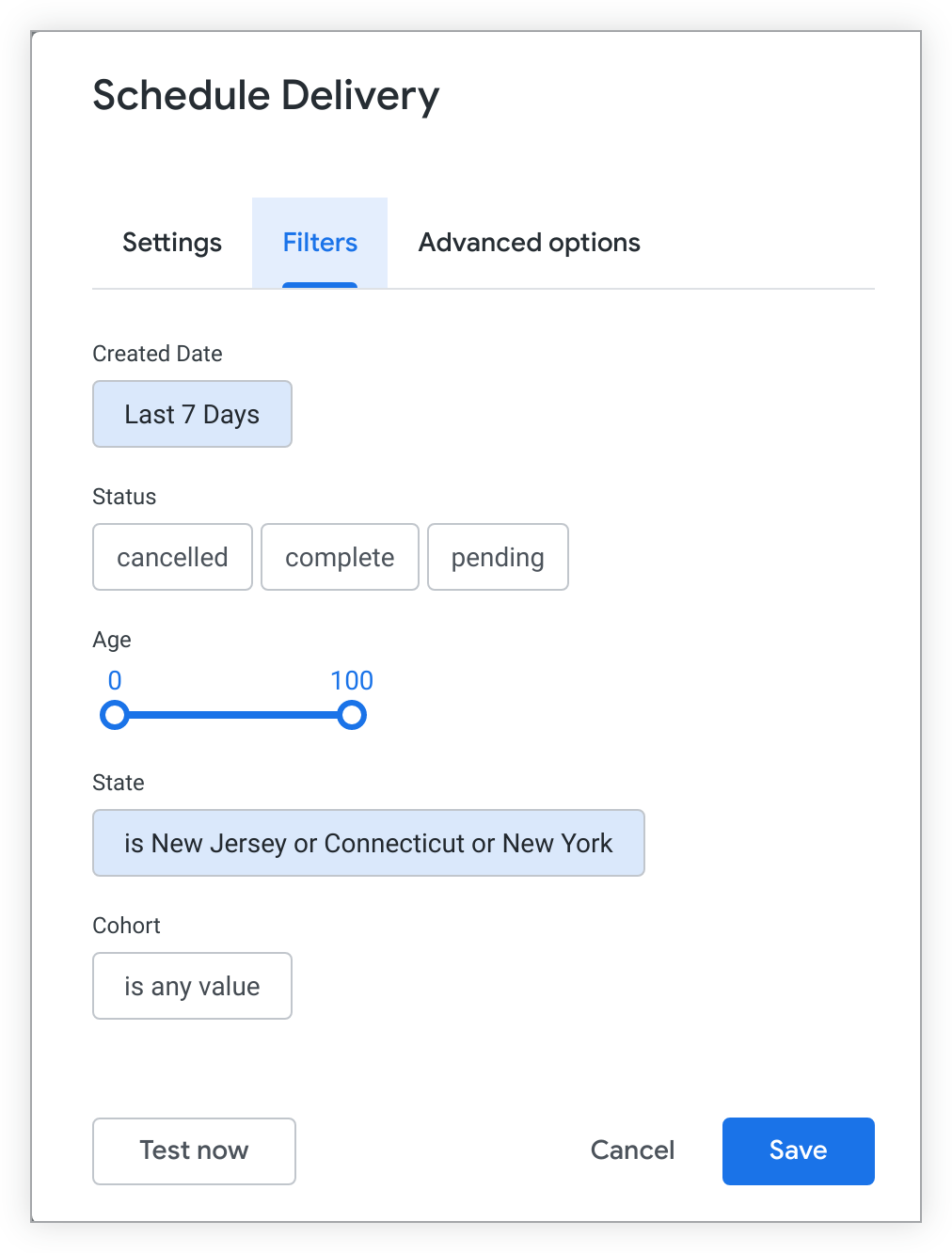
Si un filtre de tableau de bord requiert une valeur, vous devez en saisir une dans l'onglet Filtres pour créer ou enregistrer les modifications apportées à l'envoi.
En cas de changement des filtres d'un tableau de bord
Il arrive que les filtres d'un tableau de bord changent lors de la création d'une planification. Le tableau ci-dessous explique quelle incidence ces changements ont sur les filtres appliqués aux envois planifiés.
| Action | Incidence sur le filtre de planification |
|---|---|
| Une planification est créée avec un filtre. La valeur du filtre change ensuite dans le tableau de bord. | Aucune incidence sur la valeur du filtre de la planification. La valeur définie dans l'onglet Filtres est conservée, même si cette valeur est N'importe quelle valeur. |
| Une planification est créée avec un filtre. Ultérieurement, le filtre est renommé dans le tableau de bord. | Le filtre est supprimé des données envoyées. |
| Une planification est créée avec un filtre. Ultérieurement, le filtre est supprimé du tableau de bord. | Le filtre est supprimé des données envoyées. |
| Une planification est créée. Ultérieurement, un nouveau filtre (non obligatoire ou obligatoire) est ajouté au tableau de bord. | Le filtre est appliqué aux données envoyées selon la valeur de filtre définie dans l'onglet Filtres. Si aucune valeur n'est définie dans l'onglet Filtres, la valeur est interprétée comme étant N'importe quelle valeur, ce qui équivaut à une suppression de filtre. |
Utilisation de filtres d'attributs utilisateur
Si votre administrateur Looker a configuré des valeurs spécifiques à l'utilisateur, appelées attributs utilisateur, et que vous disposez des droits de modification pour un tableau de bord, vous pouvez créer un filtre de tableau de bord qui utilise l'option de filtre Correspond à un attribut utilisateur. Ce type de filtre personnalise automatiquement la valeur de filtre en fonction de chaque personne qui consulte le tableau de bord. Il vous permet ainsi d'envoyer des résultats personnalisés aux destinataires de chaque envoi. Pour en savoir plus sur les attributs utilisateur, consultez la page de documentation Attributs utilisateur.
Test d'une planification
Si vous définissez le champ Récurrence sur une autre valeur que Envoyer maintenant, un bouton Tester maintenant s'affiche en bas à gauche de la fenêtre "Programmer et envoyer".
Pour envoyer un e-mail de test ponctuel de la planification à vous-même uniquement, cliquez sur le bouton Tester maintenant. Une coche verte apparaît pour confirmer que l'e-mail de test a été envoyé. Si le bouton Tester maintenant n'est pas disponible, vous pouvez définir le champ Récurrence sur Envoyer maintenant pour envoyer un test ponctuel.
L'option Tester maintenant ne tient pas compte de certains paramètres des options avancées, mais respecte tous les filtres sélectionnés.
Enregistrement d'une planification ou envoi immédiat
Si vous définissez le champ Récurrence sur Envoyer maintenant, sélectionnez le bouton Envoyer maintenant en bas de la fenêtre pour effectuer un envoi ponctuel à la destination listée.
Si vous définissez le champ Récurrence sur une autre valeur que Envoyer maintenant, sélectionnez le bouton Enregistrer pour enregistrer votre programmation et fermer la fenêtre.
Cliquez sur le bouton Annuler pour quitter la fenêtre sans enregistrer ni envoyer la planification.
Vos planifications enregistrées pour un tableau de bord sont affichées dans la fenêtre des planifications existantes. Les plannings que vous avez enregistrés pour tous les contenus s'affichent sur la page Plannings de votre profil utilisateur.
Modification d'une planification
Vous pouvez modifier uniquement les planifications que vous avez créées. Pour modifier une planification :
- Sélectionnez le menu à trois points Actions du tableau de bord en haut à droite du tableau de bord.
- Sélectionnez Programmer l'envoi dans le menu déroulant.
- Dans la fenêtre Existing schedules (Planifications existantes), sélectionnez le menu à trois points correspondant à la planification que vous souhaitez modifier.
- Sélectionnez Modifier dans le menu déroulant.
- La fenêtre de planification et d'envoi correspondant à cette planification s'ouvre. Apportez vos modifications dans cette fenêtre.
- Lorsque vous avez terminé, sélectionnez Enregistrer ou Annuler pour annuler vos modifications.
Duplication d'une planification
Vous pouvez dupliquer une planification, puis la modifier si vous le souhaitez. Pour dupliquer une planification :
- Sélectionnez le menu à trois points Actions du tableau de bord en haut à droite du tableau de bord.
- Sélectionnez Programmer l'envoi dans le menu déroulant.
- Dans la fenêtre Existing schedules (Planifications existantes), sélectionnez le menu à trois points correspondant à la planification que vous souhaitez modifier.
- Sélectionnez Dupliquer dans le menu déroulant.
- La fenêtre de planification et d'envoi correspondant à la planification dupliquée s'ouvre. La mention "Copie" est ajoutée au nom de la planification.
- Apportez vos modifications.
- Lorsque vous avez terminé, sélectionnez Enregistrer. Vous pouvez également sélectionner Annuler pour annuler vos modifications et supprimer la programmation dupliquée.
La duplication d'une planification n'a aucune incidence sur la planification d'origine.
Les filtres d'une planification dupliquée seront définis aux mêmes valeurs que celles sélectionnées dans l'onglet Filtres de la planification d'origine, mais vous pourrez les modifier. Si des filtres ont été modifiés depuis la création de la planification d'origine, ils seront affectés comme indiqué dans la section En cas de changement des filtres d'un tableau de bord. Si un filtre obligatoire a été ajouté par la suite au tableau de bord sur lequel la planification d'origine est fondée, vous devez sélectionner une valeur pour ce filtre avant d'enregistrer la planification dupliquée.
Suppression d'une planification
Vous pouvez supprimer uniquement les planifications que vous avez créées. Pour supprimer une planification :
- Sélectionnez le menu à trois points en haut à droite du tableau de bord.
- Sélectionnez Programmer l'envoi dans le menu déroulant.
- Dans la fenêtre Existing schedules (Planifications existantes), sélectionnez le menu à trois points correspondant à la planification que vous souhaitez modifier.
- Sélectionnez Supprimer dans le menu déroulant.
- Une nouvelle fenêtre s'ouvre. Sélectionnez Supprimer pour supprimer la programmation ou Annuler pour la conserver.
Vous pouvez également supprimer une programmation sur la page Programmations de votre profil utilisateur.
Conséquences de la suppression d'un tableau de bord comportant une programmation
Si vous supprimez un tableau de bord, tous les plannings qui lui sont associés seront également supprimés. Le propriétaire de la planification verra immédiatement que le nom du tableau de bord a été supprimé pour la planification ou sur la page utilisateur Planifications que vous avez créées. Une fois la requête programmée exécutée, son état sera Désactivée.
Problèmes de planification
Il arrive qu'un envoi planifié ne parvienne pas à la totalité des destinataires prévus. C'est notamment le cas si le modèle sous-jacent comporte une erreur, si le destinataire n'a pas accès aux données, s'il existe des problèmes de rendu ou en présence d'erreurs au niveau des pages. La destination de données signale une erreur en cas de connexion impossible au point de terminaison spécifié.
Si ce problème survient, Looker envoie un e-mail au créateur de la planification pour l'avertir. L'e-mail contient un lien vers le contenu planifié, une liste des destinataires qui ne l'ont pas reçu, ainsi que d'autres informations, si disponibles, relatives au problème rencontré par Looker lors de la tentative de contact des destinataires.
Éléments à prendre en compte lors d'envois par les administrateurs
Les administrateurs Looker peuvent consulter, modifier, réattribuer et supprimer les planifications de n'importe quel utilisateur. De plus, les administrateurs Looker doivent prendre certains éléments en compte lors de la configuration de l'envoi de données pour leur instance Looker et de l'octroi d'autorisations aux utilisateurs pour l'envoi ou la planification d'envois de données. Pour en savoir plus, rendez-vous sur les pages de documentation suivantes :
- Paramètres d'administration : programmations
- Paramètres d'administration : historique des programmations
- Gérer les fonctionnalités Utilisateur métier

